
Ta bort distraktioner och skönhetsfel i bilder på datorn
Du kan ta bort distraherande inslag eller skönhetsfel i bilder med något av verktygen Snygga till eller Retuschera.
Använda Snygga till till att ta bort distraherande inslag i bilder
Med Apple Intelligence kan du använda verktyget Snygga till till att ta bort distraherande inslag i bakgrunden på bilder.
Obs! Snygga till finns tillgängligt på de flesta språken och i de flesta regionerna. Se Apple Support-artikeln Krav för att använda Rensa upp i Bilder för att se om Snygga till är tillgängligt på ditt språk eller i din region.
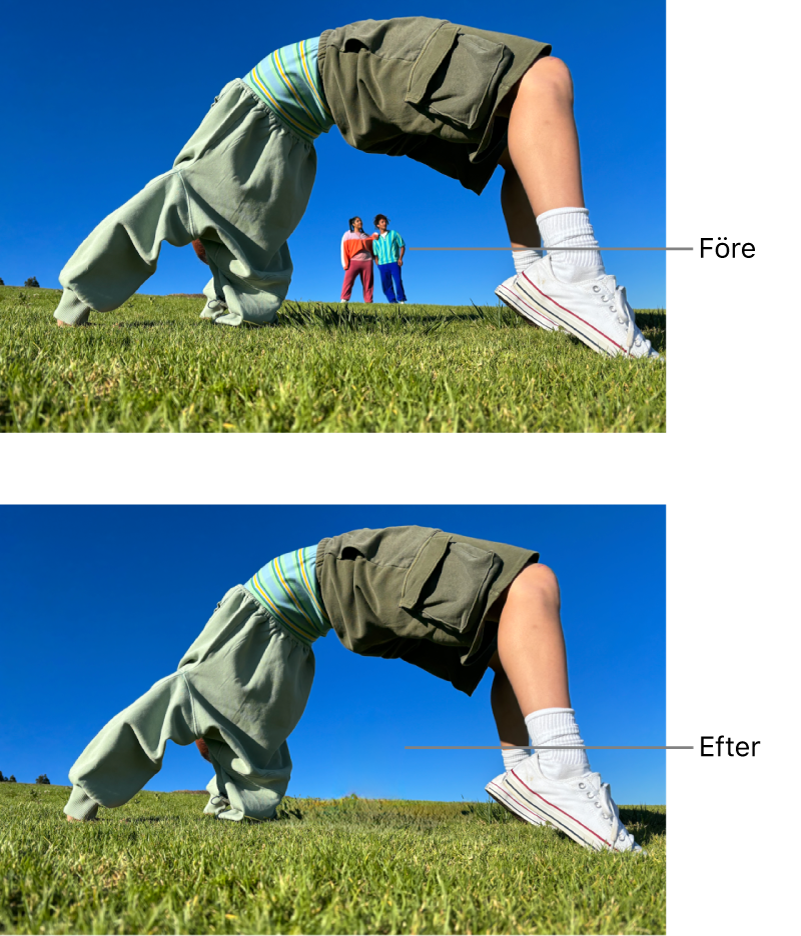
Öppna appen Bilder
 på datorn.
på datorn.Dubbelklicka på en bild och klicka sedan på Redigera i verktygsfältet.
Klicka på Snygga till i verktygsfältet.
Obs! När du klickar på Snygga till kan en del inslag automatiskt markeras så att du snabbt kan ta bort dem genom att klicka.
Välj
 nedanför Radera.
nedanför Radera. Du kan också dra storleksreglaget om du vill välja en penselstorlek.
Klicka, pensla eller ringa in det du vill ta bort.
Zooma in eller ut i en bild genom att dra zoomreglaget eller föra ihop eller dra isär två fingrar på styrplattan. Du kan flytta den inzoomade bilden genom att dra.
Obs! Om du penslar över en persons ansikte kan ansiktet bli oskarpt med en pixelerad effekt.
Klicka på Klar när du är färdig.
Du kan läsa mer om vad du kan göra i Bilder med Apple Intelligence i Använda Apple Intelligence i Bilder.
Retuschera bilder för att ta bort skönhetsfel
Du kan använda verktyget Retuschera till att ta bort defekter, dammfläckar och andra små skönhetsfel från en bild.
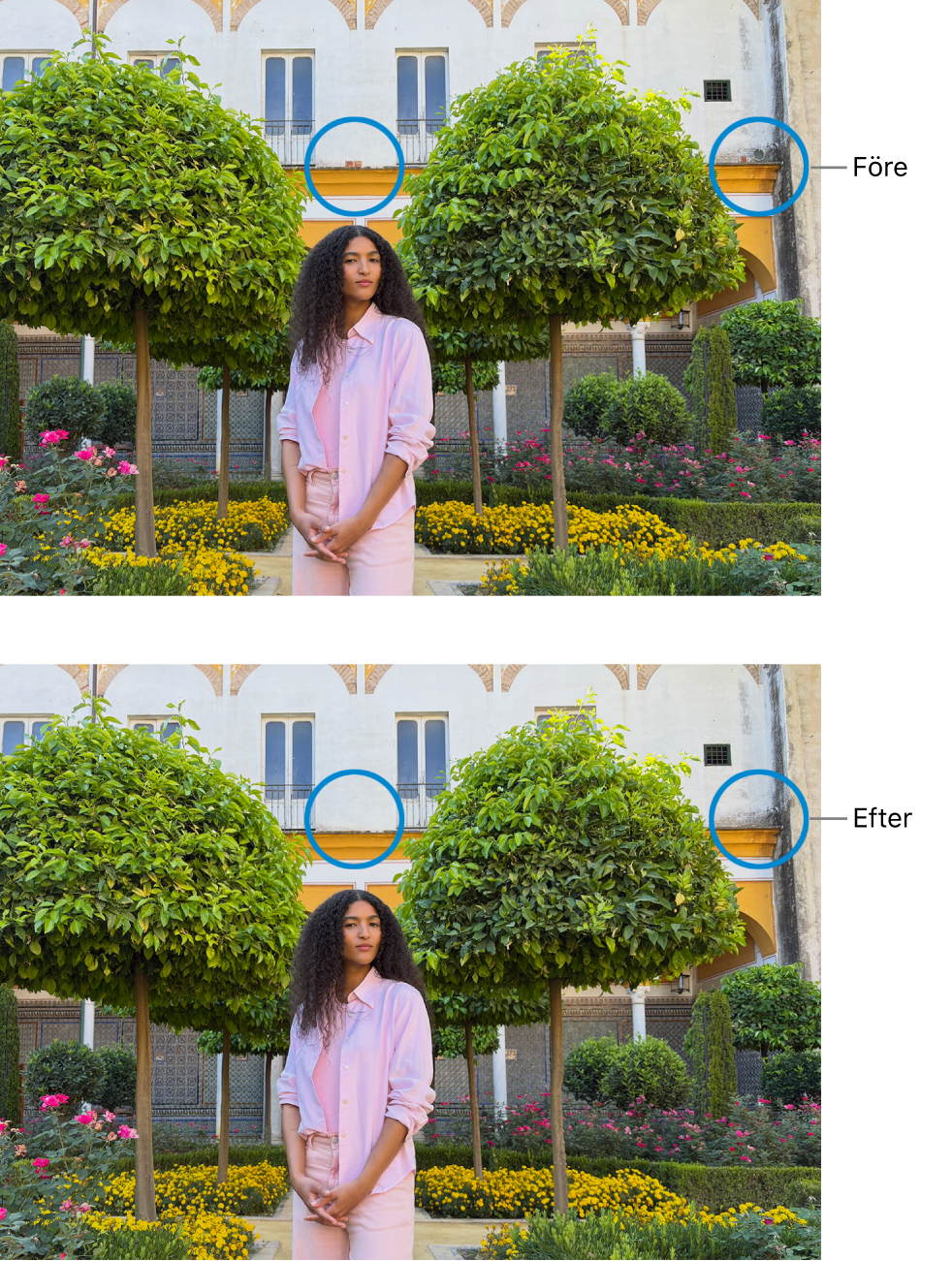
Öppna appen Bilder
 på datorn.
på datorn.Dubbelklicka på en bild och klicka sedan på Redigera i verktygsfältet.
Gör något av följande:
På Mac-datorer med Apple Silicon: Klicka på Snygga till i verktygsfältet och sedan på
 nedanför Retuschera.
nedanför Retuschera.På Intel-baserade Mac-datorer: Klicka på Justera i verktygsfältet och klicka sedan på
 bredvid Retuschera.
bredvid Retuschera.
Du kan också dra storleksreglaget om du vill välja en penselstorlek.
Placera penseln över märket och klicka eller dra sedan över så att det försvinner.
Om märket är litet och inte försvinner vid första försöket kan du försöka zooma in och göra finjusteringar.
Det går inte att retuschera en video med redigeringsverktygen i Bilder. Se Ändra och förbättra en video.